今日、LINEが届くはずだけど、受信しない、届かないといった経験はないでしょうか?
相手が送信していないだけということもありますが、LINEアプリの不具合であったり、設定の問題であったり、何かトラブルが発生しているかもしれません。
LINEのメッセージや写真、動画などのデータが届かない場合は、本記事を参考に対処してみてください。
この記事では、LINEが受信できない、届かないときの原因と対処方法について解説します。
目次
LINEを受信できない、届かない不具合
LINEのトークルームに送られてくるメッセージや写真、動画などを受信できない、届かない事象が起きることがあります。
送信済みのメッセージが実際に送られた時間から遅れて届く場合や全く受信しない場合があります。
このような不具合は、時間が経てば解消される場合もありますが、設定など自分で対処しないと直らないこともあります。
早期解決のために、不具合状況を把握し、的確に対処していきましょう。
不具合状況を確認する
最初に、不具合の発生状況を調べてみましょう。下記の2つを把握することで、早期解決に繋がります。
- 不具合の規模:受信できない不具合は「自分だけ」か「複数人」か
- 受信できないユーザー:「特定の人」か「不特定多数」か
周りのユーザーでも同じ不具合が発生しているかチェックしてみましょう。Twitterで「LINE 受信できない」や「LINE 届かない」と入力して検索すると、リアルタイムに同様の不具合がないか投稿を探せます。
受信できないユーザーが「特定の人」か「不特定多数」か、可能な範囲で調べてみましょう。友だちや家族などにLINEを送ってもらって、テストしてみてください。
LINEを受信できない場合の対処法
下表を参考に、前章で確認したご自身の不具合状況に合った対処法を試してみましょう。
どれをやったら良いかわからない場合は、共通の段に記載されている対処法を試してください。
共通の段の対処法は状況関係なく、改善する可能性があります。ちなみに、不具合の規模が「複数人」の場合は、サーバー・システム障害が怪しいです。
| 不具合の規模 | 受信できないユーザー | 主な対処法 |
| 共通 | 共通 | アプリの再起動、スマホの再起動、LINEのアップデート、アカウント間違い、メッセージ受信拒否をオフ |
| 自分だけ | 特定の人 | 送信を失敗、ブロックを解除 |
| 自分だけ | 不特定多数 | ブロックを解除、通信環境の改善、内部ストレージの空き容量を増やす |
| 複数人 | 特定の人 | サーバー・システム障害 |
| 複数人 | 不特定多数 | サーバー・システム障害 |
例えば、不具合の規模は「自分だけ」、受信できないのは「特定の人」の場合は、上表の「共通・共通」の段と「自分だけ・特定の人」の段の対処法を試してみてください。
各対処法の詳細は、下記をご覧ください。操作方法は、下記の環境で説明しています。
※動作確認環境:iPhone 13 Pro(iOS15.0.2)、Pixel 3a XL(Android12)、LINEアプリバージョン iOS版Ver.11.18.0、Android版Ver.11.18.2
LINEアプリの再起動
LINEアプリの不具合が原因で、LINEトークを受信しない不具合を起こしている可能性があります。
一時的な不具合であれば、アプリの再起動で改善します。
<Androidの場合>
- 画面右下の【マルチタスクボタン】をタップします。
- LINEのプレビュー画面を上にスワイプします。
- LINEアプリを開きます。

<iPhoneの場合>
- 画面下のバーを上にスワイプして画面中央付近で指を離します。
- LINEのアプリプレビューを上にスワイプします。
- LINEアプリを開きます。

詳細記事:スマホのアプリを再起動する手順!Android、iPhoneでのやり方を解説
スマホの再起動
スマホのシステムなどのバグにより、他のアプリに悪影響を及ぼす場合があります。
スマホの再起動を行い、改善されるか試してみましょう。スマホの再起動とは、電源を切ってから、電源を入れなおす操作の事を言います。
<Androidの場合>
- 【電源ボタン】を長押しします。
- 【再起動】をタップします。

<iPhoneの場合>
- 【電源ボタン】と【音量ボタン】の2つを同時に長押しします。
- 【電源アイコン】を右にスワイプします。
- 電源が切れたら【電源ボタン】を長押しします。

詳しい操作方法は、「スマホを再起動する方法。電源オンオフのやり方【Android&iPhone】 」をご覧ください。
LINEのキャッシュを削除
LINEに溜まっているキャッシュデータが不具合を引き起こすことがあります。
しばらくキャッシュの削除をしていない方は、キャッシュの削除をお試しください。
<Androidの場合>
- ホーム画面の【LINEのアプリアイコン】を長押しします。
- 【ⓘ】⇒【ストレージとキャッシュ】⇒【キャッシュを削除】をタップします。
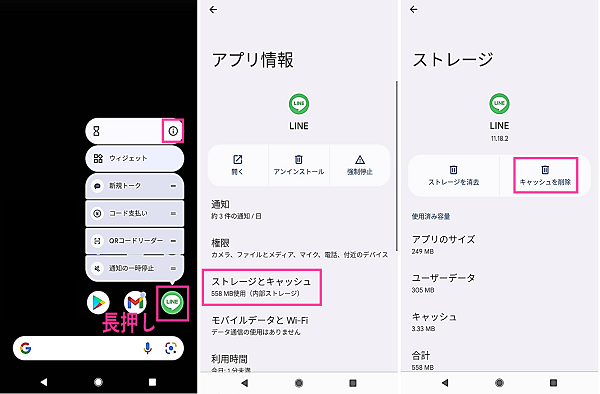
Androidのバージョンや機種によって、操作方法が異なる場合があります。詳しくは「Androidスマホのキャッシュ削除のやり方」を参考にしてみてください。
<iPhoneの場合>
- LINEアプリを開きます。
- ホーム右上にある【歯車のアイコン】⇒【トーク】の順にタップします。
- 下の方にある【データの削除】をタップします。
- 「キャッシュデータ」のみにチェックマークが入っていることを確認できたら、【選択したデータを削除】をタップします。
- 【データを削除】をタップします。
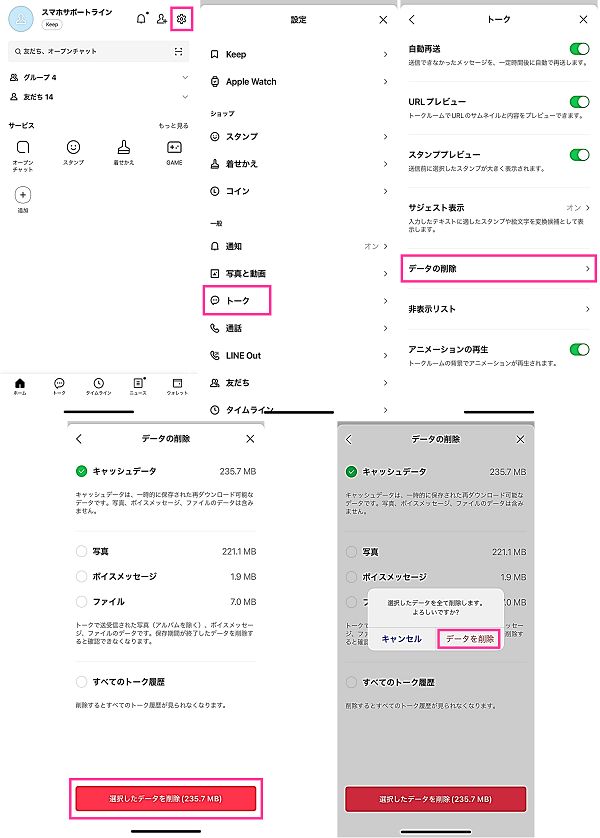
LINEアプリのアップデート
使用中のLINEアプリのバージョンでバグや不具合が起きていることがあります。
不具合が修正されたバージョンへアップデートすることで解消します。
<Android:Playストア>
- Playストアを開きます。
- 画面上の検索フォームに「LINE」と入れて検索します。
- LINEの横にある【更新】をタップします。(※1)

※1:ボタンが【開く】の場合は最新バージョンです
<iPhone:App Store>
- App Storeアプリを開きます。
- 右上にある【アカウントアイコン】をタップします。
- 「利用可能なアップデート」の中にあるLINEの右側にある【アップデート】をタップします。(※2)
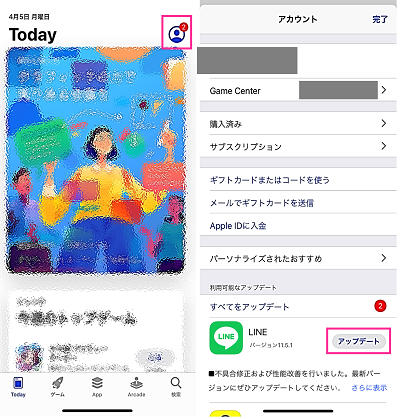
※2:「利用可能なアップデート」にLINEがない場合は、画面下にスワイプしてページを更新して表示されるか確認してください。表示しない場合は、既に最新バージョンを利用している状態です。
詳細記事:【Android&iPhone】アプリの手動・自動アップデートのやり方と設定方法
アカウントを間違えている
自分が使用するアカウント、あるいは相手が送信先のアカウントを間違えているということもあり得ます。
例えば、機種変更の際に、LINEアカウントを以前と違う方法で新規取得した場合、違うアカウントが出来上がるため、新しいLINEを相手に知らせておく必要があります。
他には、相手が自分のアカウントだと思って登録していたアカウントが別のユーザーだった場合にも誤送信が起こります。このような状況は、電話番号認証により、自動的に友だち登録された場合などに起こります。
送信に失敗していないか確認する
根本的な問題ですが、相手側がLINEの送信に失敗している可能性があります。
相手に確認が取れる場合は、確かに送信完了になっているか確認してみましょう。
送信者側の問題は、次の詳細記事が参考になると思います。
詳細記事:LINEを送信できない原因と対処法!送信失敗で矢印マークが表示【iPhone&Android】
ブロックを解除する
ブロックリストに入れると、相手からのメッセージは届かなくなります。
誤操作でブロックリストに登録してしまっている可能性もあるので、設定した覚えのない方もチェックしておきましょう。
下記の手順で、ブロックリストの確認、およびブロック解除ができます。
<ブロックリストの確認と解除方法>
- LINEアプリを開きます。
- ホーム画面上部の【歯車のアイコン】⇒【友だち】をタップします。
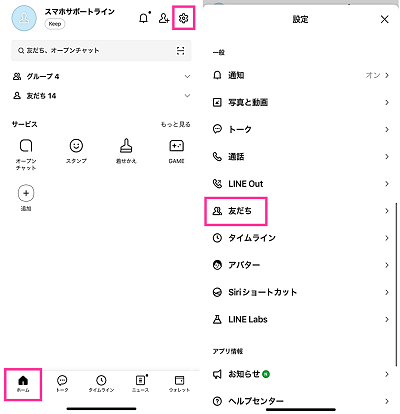
- 【ブロックリスト】をタップします。
- ブロック解除したいユーザーをタップして【ブロック解除】をタップします。
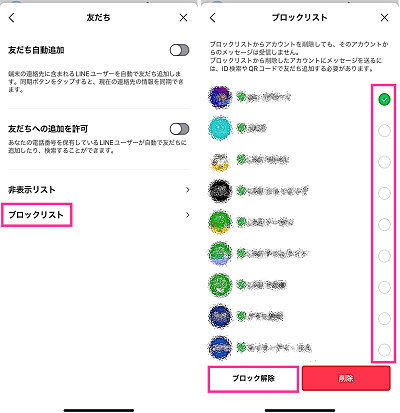
メッセージ受信拒否をオフにする
LINEのメッセージ受信拒否の設定を有効にすると、友だち登録していないユーザーからのメッセージが届かなくなります。
相手を友だち登録していない、かつメッセージ受信拒否がオンになっている場合は、友だち登録するか、メッセージ受信拒否の設定をオフにすることで受信するようになります。
<メッセージ受信拒否の設定>
- LINEアプリを開きます。
- ホーム画面上の【歯車のアイコン】をタップします。
- 【プライバシー管理】をタップします。
- 「メッセージ受信拒否」のスイッチをオフにします。
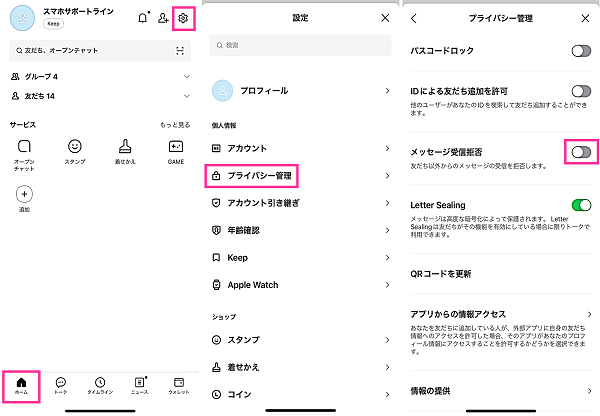
通信環境を確認する
LINEのやり取りをするには、インターネットに接続できる環境である必要があります。
データ通信ができない環境にある場合は、LINEのメッセージを受け取ることができません。下記を確認してください。
- データ通信・ネットワーク関係の設定を確認する
- 電波・通信状況を確認する
<設定を確認>
「機内モード」や「モバイルデータ通信」などの通信関係の設定を確認してみましょう。必要に応じて、設定を変更してください。
<電波・通信状況>
電波状況が悪い場合は、電波が良好な場所に移動してから、受信できるかどうか確認してみましょう。または、回線の切り替えができる場合は、モバイルデータ通信とWiFiを切り替えて改善するか、お試しください。
内部ストレージの容量不足を改善
スマホ本体の容量が足りないことで、LINEのメッセージや写真などを受信できなくなっている可能性があります。
内部ストレージの空き容量が少ない場合は、不要なデータを削除したり、SDカードやパソコンなどの外部ストレージにデータを移したりしてデータの空き容量を増やしましょう。
内部ストレージの空き容量を増やすには、データを削除するか、外部へ移動させるかになります。
<空き容量を確保する方法>
- 不要なアプリや写真などのデータを削除する
- SDカードやクラウドストレージなどにデータを移行する
詳細記事:スマホの内部ストレージ空き容量を確認する方法と増やし方【Android&iPhone】
サーバーやシステムで障害が発生している
LINEのサーバーやシステムで障害が発生することがあります。これにより、LINEトークの機能にバグや不具合が生じる可能性があります。
障害が発生している場合は、自分だけでなく、他のLINEユーザーでも同様の不具合が発生しています。
他のユーザーでも同じ不具合が起きていないかチェックしてみましょう。友だちや家族に聞いたり、Twitterなどで検索したりして確認できます。
Twitterで「LINE 受信できない」「LINE 届かない」などのキーワードを入力して検索すると、同様の不具合が起きているユーザーのツイートを探せます。
LINEを受信できない不具合・障害情報
2023年3月2日:9時頃からメッセージを受信できない不具合が発生しています。通知は来てるのに、トーク画面に表示されないとの報告が増えています。
※情報提供はコメントよりお願いします!

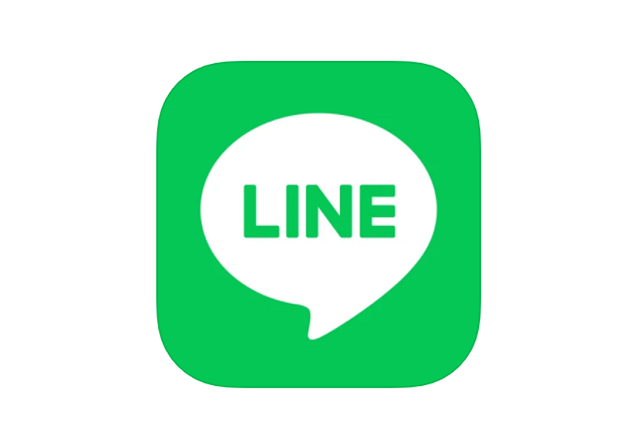

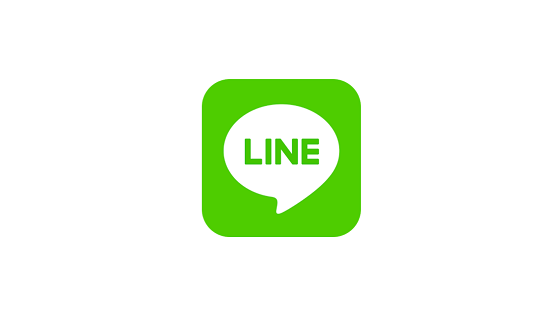
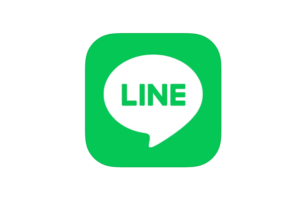
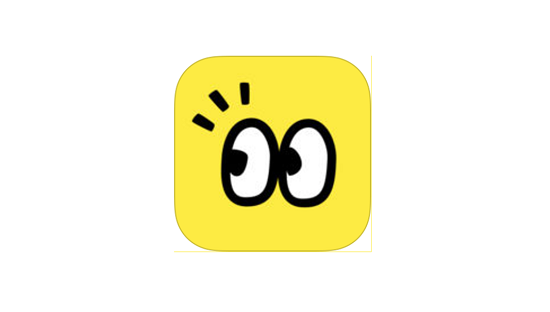
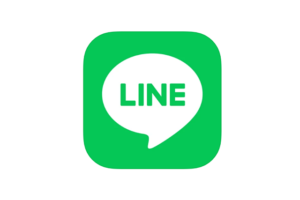
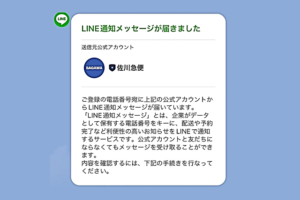







コメントを残す